Nota
En el web app: Después de ejecutar una simulación en el web app, seleccione Optimización de parámetros encima de los resultados de la simulación.
¿Qué es una optimización de parámetros?
Identifica la configuración óptima de las entradas que usted puede controlar. Workspace busca un rango de valores para cada entrada para encontrar valores de configuración que cumplan el objetivo definido y conduzcan a un mejor rendimiento del sistema. Después de un análisis de simulación, puede realizar una optimización de parámetros o un análisis de sensibilidad. Sin embargo, para aplicaciones de ingeniería, realice la optimización de parámetros antes de un análisis de sensibilidad porque cambiar la configuración del sistema a menudo es más fácil que cambiar la variabilidad de las entradas. Por ejemplo, ajustar la configuración de temperatura es más fácil que reducir la variabilidad de la temperatura.
Ejecutar una optimización de parámetros
Cuando se realiza una optimización de parámetros, Workspace busca una configuración de entrada alternativa que optimice una salida en función del objetivo y el rango de búsqueda que defina.
- Elija .
- Elija el objetivo y la métrica a la que desea afectar para una de las salidas del modelo.
- Para definir el rango de búsqueda, introduzca la configuración baja y alta de los valores de los parámetros para las entradas que puede controlar. Para las entradas que no puede controlar, marque Ruido. Workspace vuelve a ejecutar la simulación y busca dentro de estos rangos para encontrar configuraciones que mejoren los resultados en función de su objetivo.
Sugerencia
Considere utilizar rangos de búsqueda que sean lo más amplios posible para ampliar el área de búsqueda y aumentar sus posibilidades de alcanzar su objetivo. No exceda los niveles que son inviables o inseguros para su sistema. Puede repetir la optimización de parámetros y ver cómo el cambio del rango de búsqueda afecta las estimaciones de rendimiento.
- Seleccione Optimizar parámetros.
Examinar los resultados
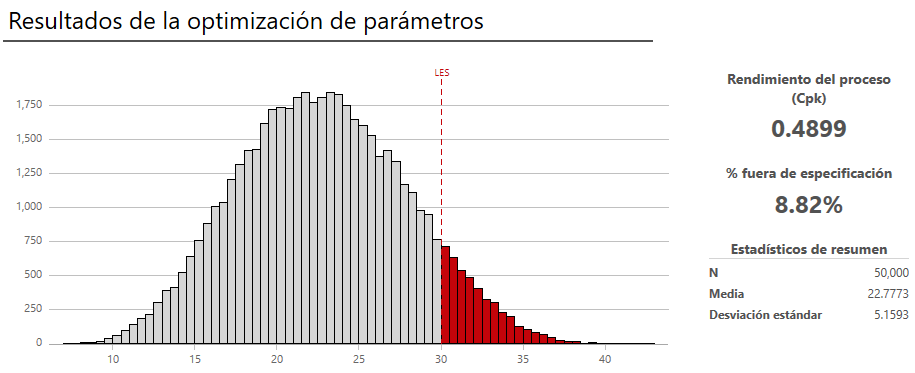
- Ver los resultados en el espacio de trabajo. Puede cambiar entre la vista del modelo y la vista de resultados de la simulación.
Nota
Cada vez que repita la simulación, los resultados variarán porque la simulación se basa en valores seleccionados de forma aleatoria para las entradas.
- En Supuestos, compare la nueva configuración con la configuración anterior y confirme que la nueva configuración es factible para su aplicación.
- Evalúe los resultados y realice cualquiera de las siguientes tareas.
- Para ver la capacidad, las estadísticas de resumen y los percentiles, seleccione Más resultados.
- Si hay siguientes pasos disponibles, mantenga
oprimido el puntero del ratón sobre
 ver más
información.
ver más
información. - Realice otra optimización de parámetros con rangos más amplios.
- Continúe optimizando los parámetros hasta que esté satisfecho con los resultados. A continuación, puede realizar un análisis de sensibilidad para examinar los efectos de los cambios en la variación de entrada. Para obtener más información, vaya a Ejecutar un análisis de sensibilidad.
Editar el modelo
Nota
En el web app: Encima de los resultados de la simulación, seleccione Editar modelo sobrescribir los valores existentes en el modelo o seleccione conservar Duplicar la configuración actual y trabajar en una copia del modelo.
- Elija una de las opciones siguientes:
- Para cambiar el modelo, elija . De forma predeterminada, Workspace sobrescribe los valores existentes en el modelo actual.
- Para conservar la configuración actual y trabajar en una copia, elija .
- Elija .
